Een bestandsbeheerder op een besturingssysteem
In een besturingssysteem is een bestandsbeheerder een programma dat een GUI (grafische gebruikersinterface) biedt voor het beheren van bestanden en mappen. Kortom, het zorgt voor alles wat we kunnen doen met bestanden en mappen, maar op een eenvoudige manier. Momenteel is het een fundamenteel onderdeel van alle besturingssystemen van de wereld. Het belang is zo groot dat iedereen er minstens één heeft.
Na verloop van tijd hebben de bestandsbeheerders verbeteringen en nieuwe functies aangebracht om hun werking te verbeteren. Er zijn dus veel dingen die we ermee kunnen doen.
Op dezelfde manier is Linux een behoorlijk flexibel ecosysteem, dus we kunnen er verschillende vinden in verschillende besturingssystemen. De KDE plasma-bestandsbeheerder kan bijvoorbeeld op veel systemen worden geïnstalleerd, zelfs de elementaire OS-bestandsbeheerder. We kunnen het installeren in Ubuntu en derivaten.
Aan de andere kant kunnen we in Linux, dat een open systeem is, ook bestandsbeheerders vinden in de terminal. Dat wil zeggen, we zijn zo gewend aan grafische interfaces. Ze bestaan echter ook vanuit de terminal en zijn handig als we met externe servers werken.
Pantheon - de elementaire bestandsbeheerder van het besturingssysteem
elementaire OS is bedacht met het doel om van Linux een systeem voor iedereen te maken. Kortom, gebruik de tools van Linux om met Windows of MacOS om te gaan. Hiervoor was het team van mening dat de gebruiker eenvoudige en gebruiksvriendelijke applicaties nodig had. Dit alles gecombineerd met een mooie en schone grafische interface - het Pantheon!
Op deze manier krijg je een schone, eenvoudige, betrouwbare bestandsbeheerder met een heel mooi ontwerp. Deze bestandsbeheerder biedt tegelijkertijd elementair OS-comfort en flexibiliteit.
We hebben het over een applicatie - open-source, gemaakt op basis van VALA, wat het vrij licht maakt. Bovendien kan het worden gebruikt in andere systemen zoals Ubuntu of Linux Mint. Natuurlijk hebben deze systemen al uitstekende bestandsbeheerders.
Dus laten we het gebruiken.
Hoe de elementaire OS-bestandsbeheerder te gebruiken
Zoals de meeste elementaire OS-applicaties, is de bestandsbeheerder vrij eenvoudig te gebruiken. Dus eerst openen vanuit het dok. Het pictogram is dat van een map. En je ziet het volgende:
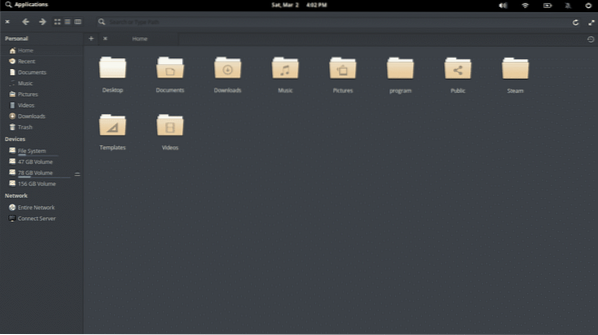
Het eerste dat ons opvalt, is de werkbalk.

De "X"-knop sluit de applicatie en de pijlen terug en vooruit zijn zichtbaar in bijna alle bestandsbrowsers.
De volgende drie knoppen wijzigen de weergave-indeling van de bestandsbeheerder. De eerste knop is om de rasterweergave te activeren. Het is de standaardweergave.
De tweede activeert de lijstlay-out.
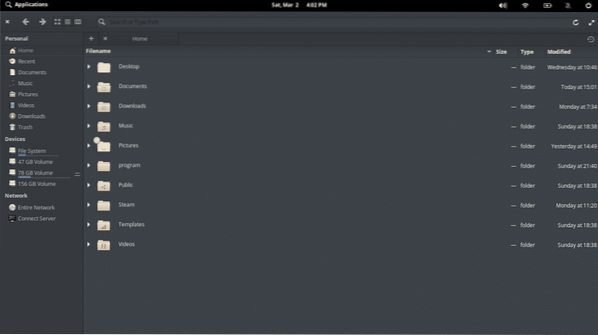
De derde knop activeert de weergave op kolommen. Heel handig als een map veel submappen heeft.
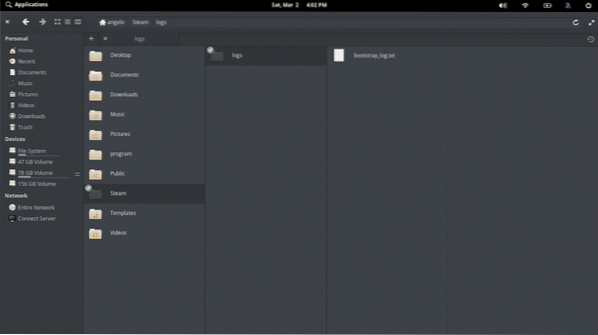
Deze drie lay-outs kunnen vanaf het toetsenbord worden geactiveerd door respectievelijk op CTRL + 1, CTRL + 2 en CTRL + 3 te drukken.
Het is mogelijk om andere opties te verifiëren die worden geboden door de elementaire OS-bestandsbeheerder. Om ze te openen, moet u met de rechtermuisknop op de map of op een willekeurig bestand klikken.
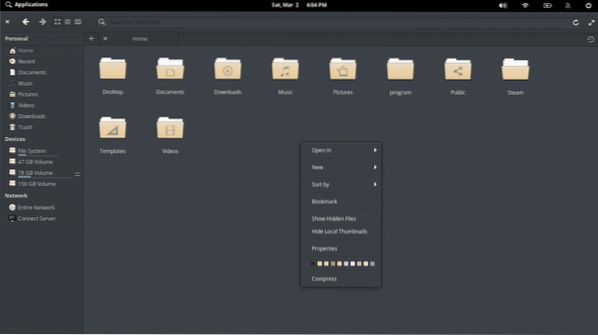
Sommige van deze opties omvatten het sorteren van bestanden en mappen. U bent vrij om een specifieke kleur aan een map toe te voegen, te kopiëren, te knippen en te plakken, de map te openen vanaf de terminal en gecomprimeerde bestanden te maken enz. U kunt ook de eigenschappen van de map of het bestand zien.
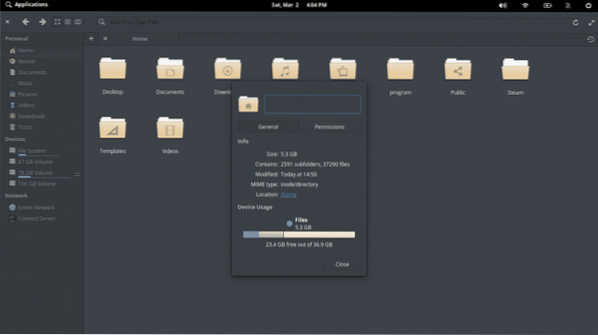
Zoals u kunt zien, is het venster "Eigenschappen" vrij eenvoudig. Het heeft twee tabbladen - in de eerste ziet u basisinformatie. En in de tweede de map- of bestandsrechten.
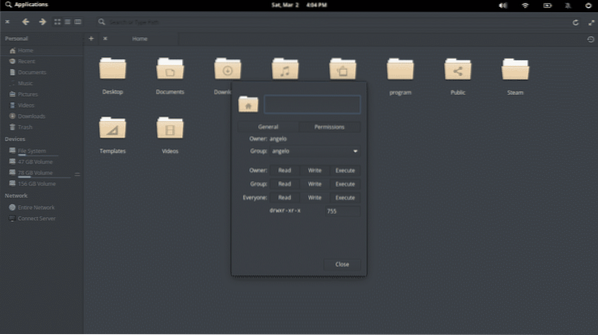
In het linkerdeelvenster ziet u de locatiemarkeringen. Er is ook een geweldig hulpprogramma: u kunt rechtstreeks verbinding maken met een FTP-server. Klik op "Server verbinden".
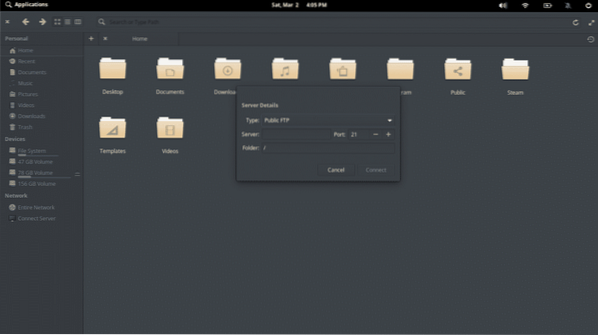
Het enige dat u hoeft te doen, is de serverreferenties plaatsen en de map wordt op de server weergegeven.
Last but not least is het mogelijk om meerdere tabbladen in hetzelfde venster te hebben. Zo heb je alles overzichtelijker. Klik gewoon op het pictogram "+" en maak degene die u wilt.
En dit is de elementaire bestandsbeheerder van het besturingssysteem.
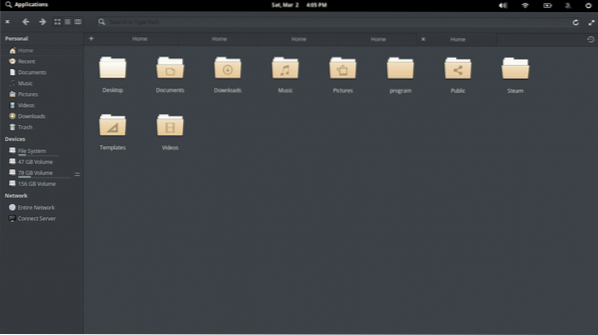
Het is heel gemakkelijk om de elementaire OS-bestandsbeheerder te gebruiken, omdat het de juiste opties biedt voor een aangename ervaring. Het heeft alle basisprincipes, zodat je ervan kunt profiteren, maar met een schone en mooie grafische interface.
elementaire OS is een systeem ingebed in eenvoud en de bestandsbeheerder is een standaard voor deze manier om applicaties te maken.
 Phenquestions
Phenquestions


